Временное скрытие контура отсечения в слое типа shape. Вставка векторного объекта.
Нажав клавишу SHIFT, щелкните по миниатюре контура отсечения в строке слоя типа shape на палитре Layers, тогда миниатюра будет перечеркнута красным крестом (рис. 16.81), и на экране отобразятся все точки слоя. Чтобы убрать красный крест и восстановить действие контура отсечения, снова щелкните по миниатюре контура отсечения, нажав на клавишу SHIFT.
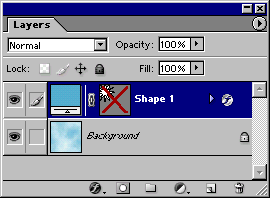
Рис. 16.81. Миниатюра временно скрытого контура отсечения
Вставка векторного объекта из программы Illustrator в Photoshop в виде слоя типа shape
- Скопируйте векторный объект в программе Illustrator.
- В программе Photoshop 7 в меню Edit (Правка) воспользуйтесь командой Paste (Вставить). В появившемся диалоговом окне выберите вариант Shape Layer и щелкните по кнопке ОК (рис. 16.82).
Слой типа shape будет залит текущим основным цветом, но у него не окажется обводки. Вставленный вами объект будет представлять собой контур отсечения слоя типа shape.
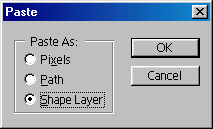
Рис. 16.82. Окно команды Paste
Использование режимов взаимодействия контуров друг с другом
- Создайте слой типа shape.
- Выделите контур отсечения нового слоя.
- Выберите один из инструментов для построения фигур.
- На панели опций щелкните по одной из кнопок, определяющих режим взаимодействия контуров: Add to shape area (Добавить к области фигуры), Subtract from shape area (Вычесть из области фигуры), Intersect shape areas (Пересечь области фигур), Exclude overlapping areas (Исключить общие области фигур) – см. рис. 16.83.
- С помощью мыши постройте новую фигуру поверх существующей, которая либо расширит ее границы, либо вызовет удаление части первой фигуры (рис. 16.84).

Рис. 16.83. Кнопки для включения режимов взаимодействия контуров
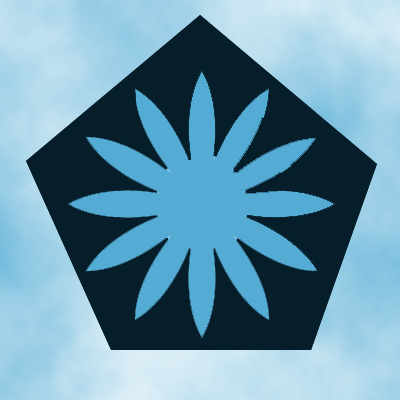
Рис. 16.84. Отсечение части фигуры при помощи вновь построенного контура
